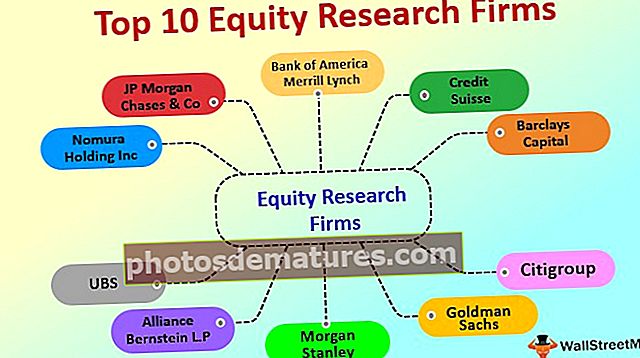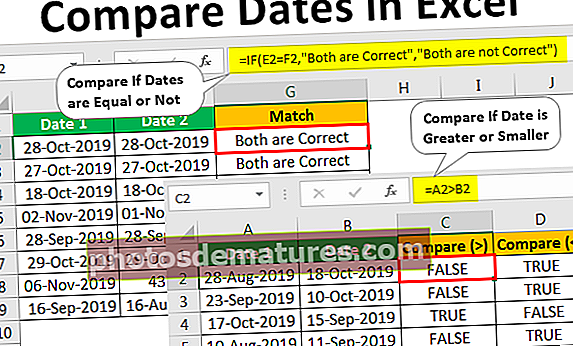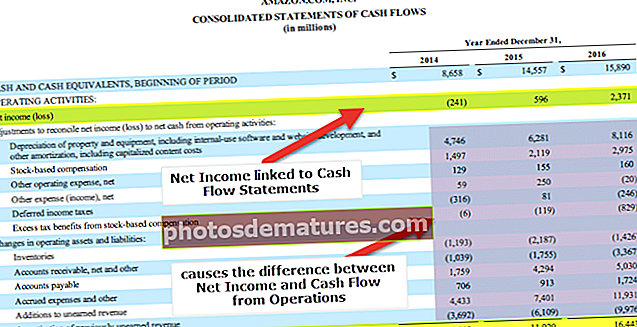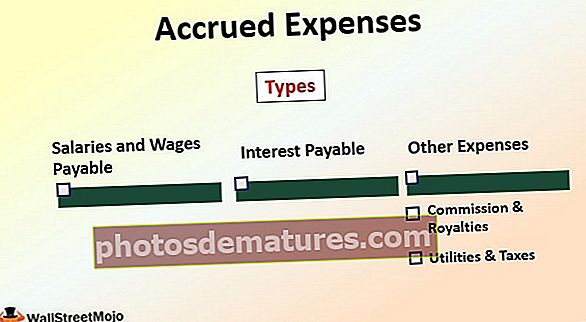Excel中的复选框|如何在Excel中插入复选框创建图表
什么是Excel中的复选框?
Checkbox是excel中提供的一种开发人员工具,用于将一个复选框放置在一个单元格中,通过该单元格我们可以识别任务是否已完成;在复选框中打勾时,它会显示一个勾号,通常表示该任务已完成,并且返回true值,而空白复选框返回false值,该复选框位于开发人员标签的插入部分。
在此复选框教程中,我们将讨论如何在Excel中创建复选框,以及如何在公式中使用复选框结果来创建交互式清单,任务列表,报告或图形。
启用“开发人员”选项卡的步骤。
您需要做的第一件事是确保在Excel功能区中启用了“开发人员”选项卡。它应该像下面的一样可见。

如果没有,请启用 开发者 请按照以下步骤操作。
- 步骤1: 去 文件

- 第2步: 单击选项。

- 第三步: 去 定制色带 并确保选中开发人员标签复选框。

- 第4步: 现在,您可以在功能区上看到“显影”选项卡。

如何在Excel中插入复选框?
为了在Excel中插入Checkbox,请执行以下步骤。
您可以在此处下载Excel模板中的此复选框– Excel模板中的复选框- 步骤1: 转到开发人员选项卡–控件–插入– Excel中的表单控件–复选框。

- 第2步: 在工作表中的任何地方绘制。

- 第三步: 现在,右键单击复选框,选择“格式控制”

- 第4步: 在“格式控制”对话框的“控制”选项卡中,进行以下更改:选择“已检查”选项,并提供指向B1的单元格链接。

现在,您在excel中的第一个复选框已准备就绪。

由于您在excel中的复选框已链接到单元格B1,如果您单击该复选框,它将显示为TRUE,否则将显示为FALSE。

复选框示例–创建您的婚姻检查清单
假设您要在几个月内结婚。您需要做大量的工作,并且可能会经常忘记。在excel中创建清单以跟踪您的所有工作以保持最新状态。
- 步骤1: 首先创建清单。

- 第2步: 从开发人员标签在Excel中插入CheckBox。

- 第三步: 在状态列中绘制它。

- 第4步: 右键单击>编辑文本>删除文本。

- 步骤5: 再次单击鼠标右键,然后选择设置下的格式控制应用程序,如图所示。

- 步骤6: 将此拖动到所有剩余的单元格。

- 步骤7: 右键单击每个复选框,然后将相应的单元格作为链接。对所有单元格执行此操作。

当单元格的值在单击时更改为TRUE / FALSE时,我们现在可以使用它。

- 步骤8: 应用条件格式以突出显示所有已完成的任务。
- 步骤9: 使用复选框选择主题范围。就我而言,我选择了A2:C23。
- 步骤10: 转到“首页”标签>“样式”组>单击“条件格式”下拉菜单,然后从菜单中选择一个新规则

- 步骤11: 从出现的对话框中,选择对话框上半部分列表中的最后一项,即“使用公式来确定要格式化的单元格”,然后将此公式放在范围栏中。

- 步骤12: 在Excel中单击“格式”,然后选择要突出显示的颜色。

- 步骤13: 单击确定。如果您在excel中的复选框被打勾,则不会,它将以绿色突出显示该任务。

- 步骤14: 隐藏TRUE –假值。
- 步骤15: 选择包含TRUE或FALSE值的列,然后按Ctrl + 1。

- 步骤16: 选择自定义,然后应用以下代码。

- 步骤17: 现在,您的TRUE或FALSE将不可见。

在Excel中使用CheckBox创建交互式图表
我们可以使用CheckBoxes在excel中创建一个交互式图表。
- 步骤1: 在您的Excel中创建以下数据。

- 第2步: 多年来创建复选框。每年给一个不同的单元链接。第一张图片代表2015年,第二张图片代表2016年,第三张图片代表2017年,第四张图片代表2018年。




这是照顾4个复选框的方式。

- 第三步: 如下图所示重新排列数据。

- 第4步: 选择重新排列的数据并应用柱形图。

- 步骤5: 选择每年的列栏并将其更改为折线图(2018年除外)。

- 步骤6: 如果取消选中四个复选框中的任何一个,它将不会为您显示图形。

如何在Excel中删除复选框?
您可以通过选择Excel并按Delete键轻松删除单个复选框。要选择一个复选框,您需要按住Control键,然后按鼠标左键。
在主页功能区中,您也可以删除复选框。
转到首页–>编辑–>查找并选择–>选择窗格。

单击该选择窗格后,该窗格将列出该工作表上的所有对象(包括复选框,形状和图表)。

选择要删除的复选框,然后按Delete键。为了消除混乱,请为所有复选框指定一个适当的名称。